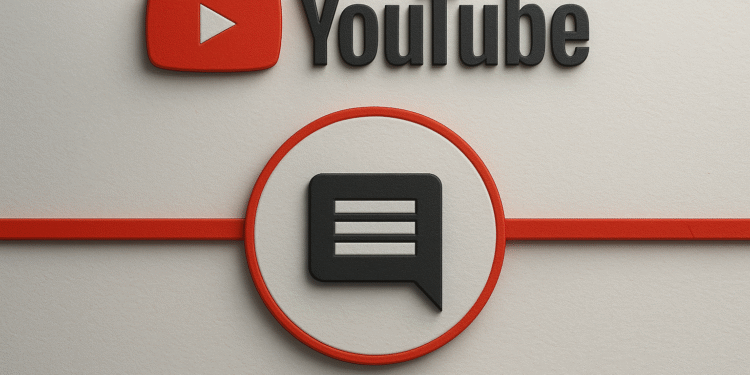如何在 1 分钟内查看你的 YouTube 评论历史记录⏱️
尽管对在 YouTube 视频上发表评论没有任何限制,但有时您可能想要查看自己发表的评论。
YouTube 不提供直接查看所有评论的选项。不过,平台上有一个便捷的方法可以查看你的完整评论历史记录。
如何从网络上查看您的 YouTube 评论历史记录
要从 YouTube 网页版查看您的评论,只需按照以下简单步骤操作:
1. 打开您喜欢的浏览器并访问 YouTube.com.
2. 在 YouTube 主屏幕上,点击选项 记录 位于左侧面板上。
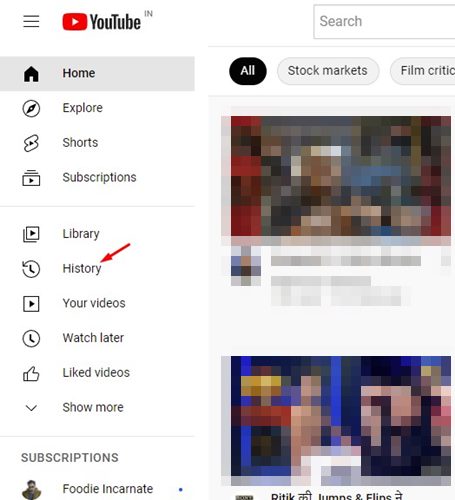
3. 在右侧面板中,单击选项 评论意见.
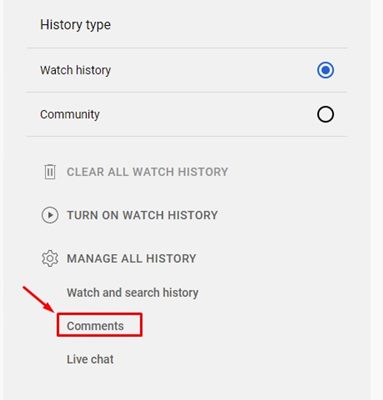
4. 在页面上 您在 YouTube 上的评论,点击按钮 核实 并输入您的密码以确认您的身份。

5. 现在您将能够看到您在 YouTube 上留下的所有评论。
6. 点击 视频缩略图,您发表每条评论的对应视频将会打开。
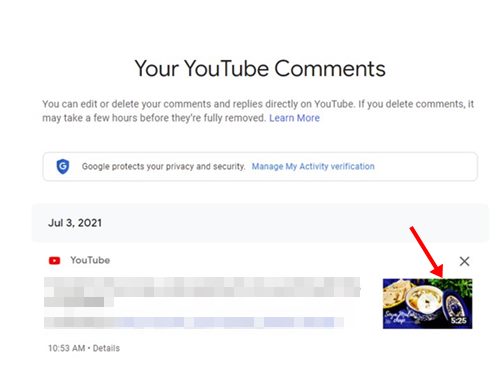
如何在移动设备上查看 YouTube 评论历史记录📱
您还可以在 YouTube 移动应用上查看您留下的评论。以下是具体操作步骤:
1. 打开 YouTube 应用 在您的 Android 设备上。
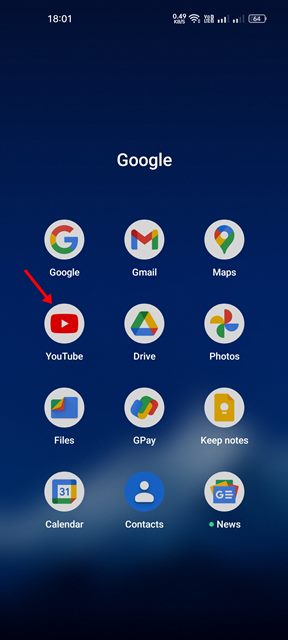
2. 在主屏幕上,点击您的 个人资料照片 位于底部。
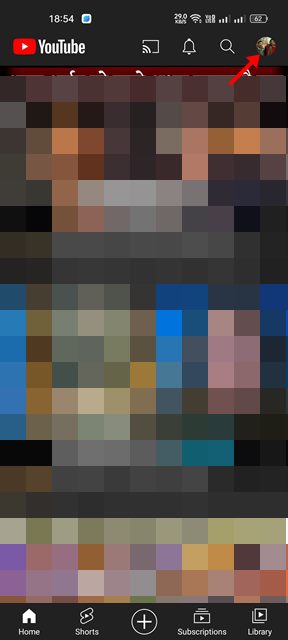
3. 向下滚动个人资料页面并选择 您在 YouTube 上的数据.
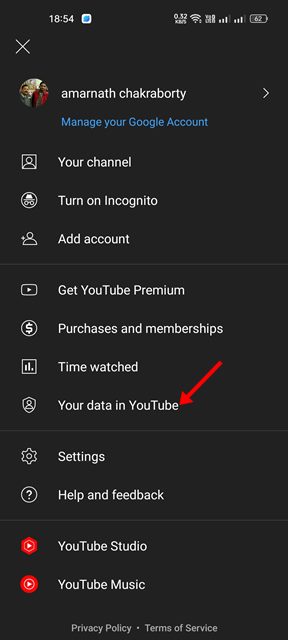
4. 在 YouTube 信息中心,点击选项 评论意见.
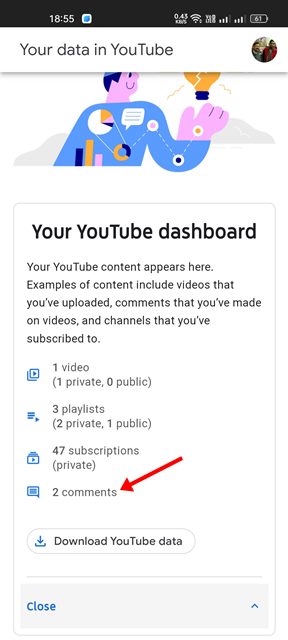
5.按下按钮 核实 并输入您的密码以确认您的身份。
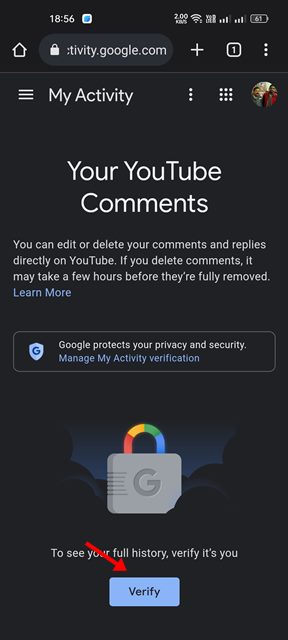
6. 最后,您将看到完整的评论历史记录。点击 视频缩略图 打开它并查看您的贡献。
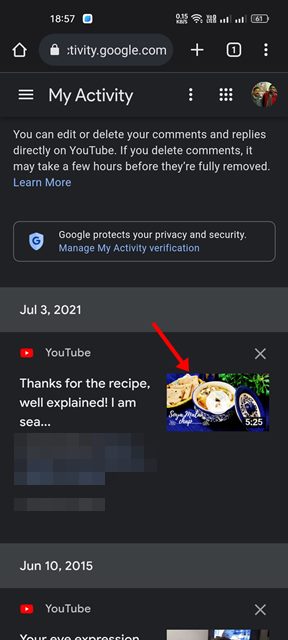
如何轻松编辑或删除 YouTube 上的评论✍️🗑️
找到您留下评论的视频后,您可以通过 YouTube 网页版或移动应用来编辑或删除这些视频,从而管理它们。操作方法如下:
1. 打开 YouTube 应用并选择选项 您在 YouTube 上的数据.
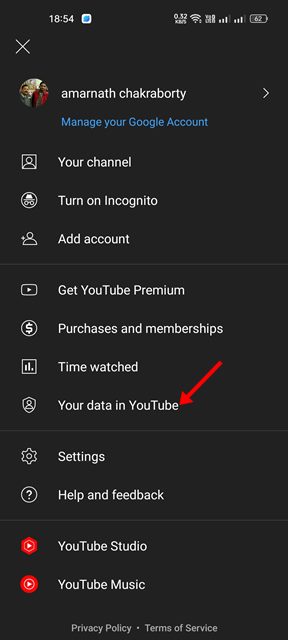
2. 在 YouTube 信息中心,点击 评论意见.
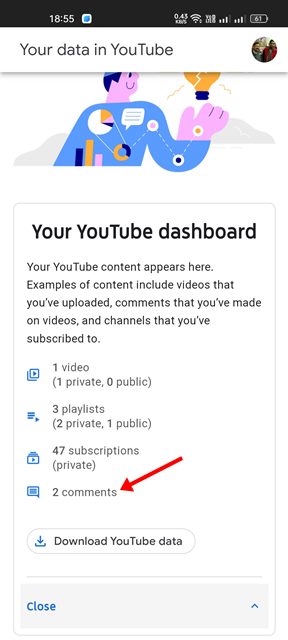
3. 验证您的身份以访问您的评论历史记录。
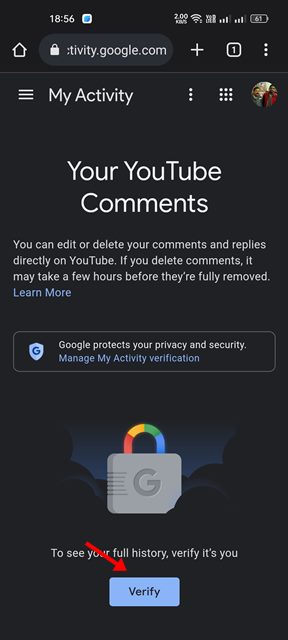
4. 触摸 视频 打开您想要编辑的评论。
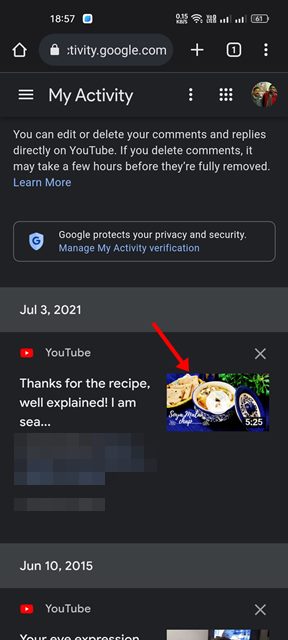
5. 点击 更远 并在选项之间进行选择 编辑 这 排除 管理您的评论。
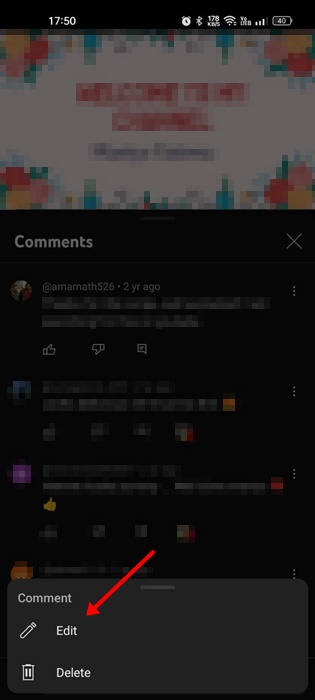
如果您是一位活跃用户,经常在 YouTube 视频上发表评论,那么查看和管理您的评论可以帮助您保持个人资料的整洁有序。想要更多提示或有疑问?欢迎给我们留言!👇